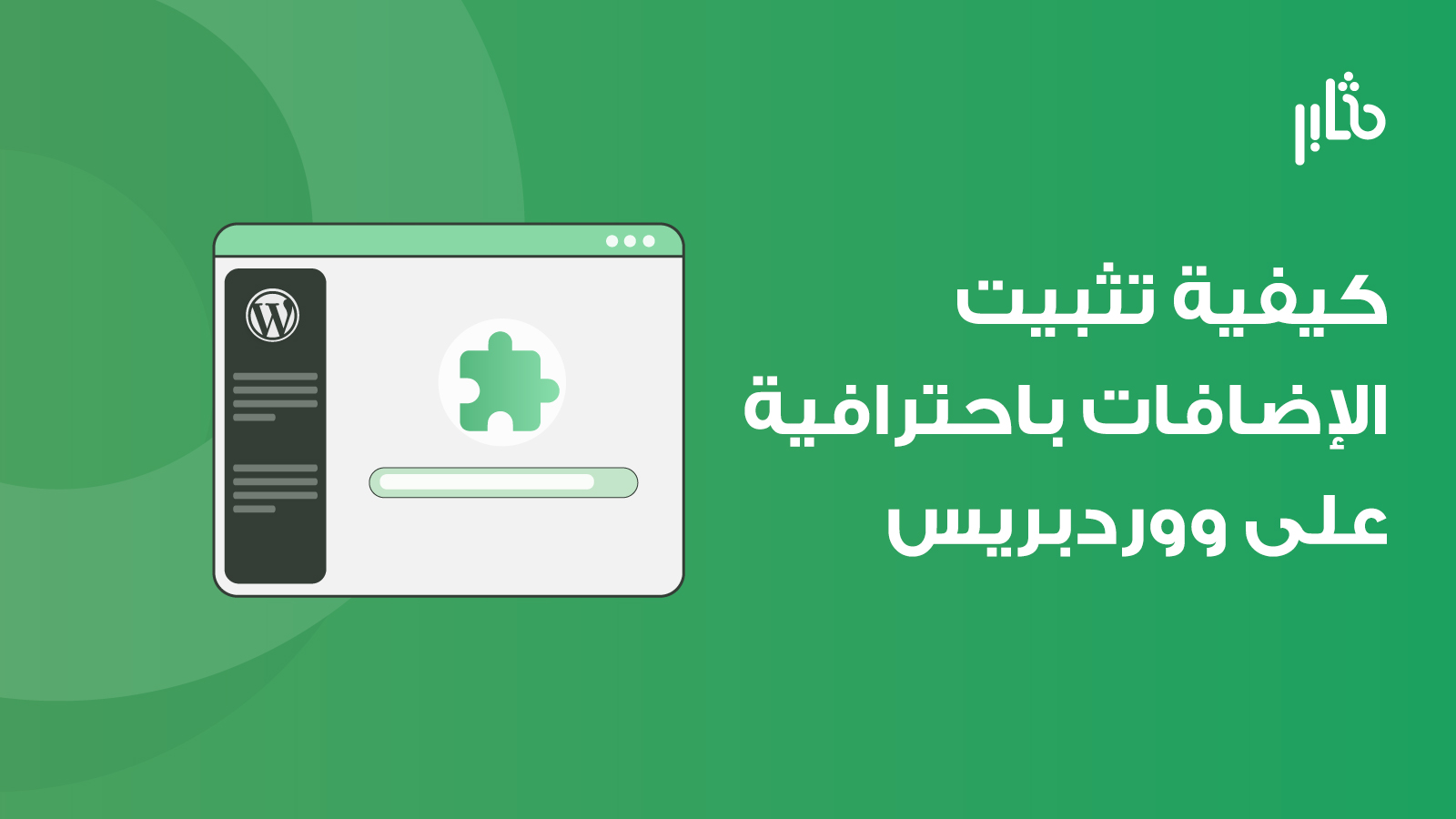يحتاج أصحاب المشاريع الرقمية والمدونات دائمًا إلى تطوير مواقعهم على ووردبريس بما يتناسب مع طبيعة المحتوى والجمهور المستهدف. وهنا يأتي دور إضافات ووردبريس التي تتيح إضافة ميزات ووظائف جديدة بسهولة، دون الحاجة إلى كتابة أي كود برمجي.
في هذا الدليل، أشارك معكم الطريقة الصحيحة لتثبيت إضافات ووردبريس، بمختلف أنواعها ومصادرها، وكيفية التعامل معها باحتراف لضمان تشغيل الموقع بكفاءة وتحقيق أهدافه التسويقية أو الربحية.
كيفية تثبيت الإضافات على نظام ووردبريس
يوفر نظام ووردبريس أكثر من 60 ألف إضافة على المستوى المجاني والمدفوع في مختلف التخصصات والاستخدامات، منها:
- التسويق الإلكتروني.
- تحسين محركات البحث.
- تأمين وحماية الموقع.
- تحسين تجربة المستخدم.
- الترجمة وتعدد اللغات.
إلى جانب الكثير من المجالات الأخرى. لذلك، بمجرد إنشاء موقع جديد على ووردبريس، أبدأ بتحديد الوظائف الأساسية التي يحتاج إليها الموقع، ثم أبحث عن الإضافات المناسبة التي تلبي تلك الوظائف والاحتياجات.
على سبيل المثال، إذا كنت تنشئ مدونة رقمية، فستحتاج إلى إضافات أساسية مثل: إضافة لتحسين محركات البحث، وأخرى لتأمين الموقع، وإضافة لتحسين سرعة التصفح، إلى جانب أدوات لجمع البيانات مثل نماذج التواصل، وربط الموقع بوسائل التسويق المختلفة. هذه الإضافات تساعدك على بناء موقع احترافي يدعم النمو ويحقق أهدافك من النشر والربح.
وتختلف طريقة تثبيت الإضافات في ووردبريس حسب نوع الإضافة ومصدرها. فعلى سبيل المثال، إضافة Yoast SEO، وهي من أبرز الإضافات المستخدمة في تحسين محركات البحث، يمكن تثبيتها مباشرة من متجر إضافات ووردبريس، أو من مصدر خارجي، أو من خلال التثبيت اليدوي. وسأوضح في الفقرات التالية الفرق بين هذه الطرق وكيفية التعامل معها بالشكل الصحيح.
تثبيت إضافات ووردبريس من متجر الإضافات مباشرة
يُعد متجر إضافات ووردبريس المصدر الأساسي والأكثر استخدامًا لتثبيت إضافات ووردبريس، إذ يضم غالبًا معظم الإضافات المتوفرة. يمكنك بسهولة تثبيت الإضافات من المتجر على موقعك من خلال التوجه إلى لوحة تحكم ووردبريس الرئيسية، ثم اتباع الخطوات الآتية:
- الانتقال إلى تبويب "الإضافات" ثم "أضف إضافة جديدة".
- البحث عن الإضافة المطلوبة في خانة البحث.
- تثبيت الإضافة عبر الضغط على زر "التثبيت الآن" (Install Now).
ستلاحظ في تبويب الإضافة بعض المعلومات العامة حول أدائها مثل التقييمات، آخر تحديث، التوافق مع إصدارات ووردبريس، وعدد مرات التثبيت. تُعد هذه البيانات مؤشرات مهمة لتقييم أداء الإضافة قبل تثبيتها.
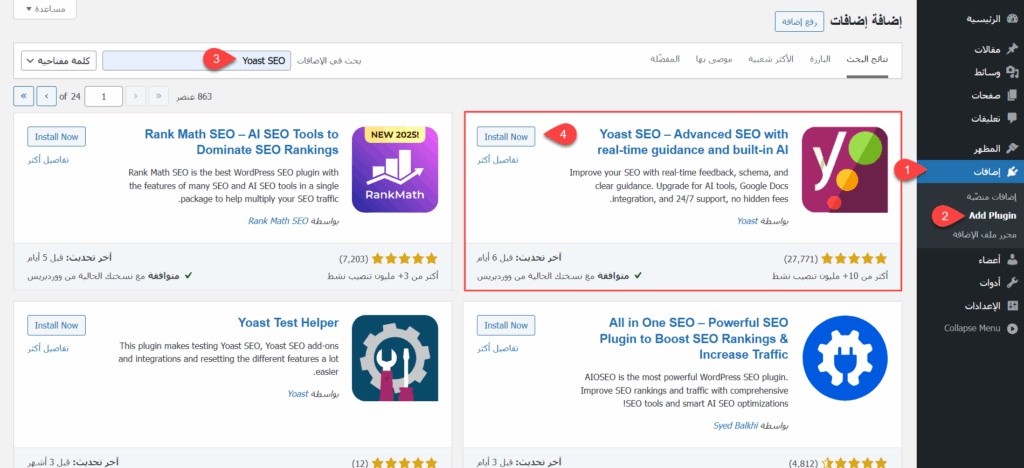
بمجرد الضغط على زر التثبيت، سيتم تثبيت الإضافة تلقائيًا، وقد يستغرق ذلك بضع دقائق حسب حجم الإضافة وسرعة الاتصال بالإنترنت. بعد انتهاء التثبيت، اضغط على زر "تفعيل" (Activate) لتفعيل الإضافة على متجرك، ثم ابدأ بضبط إعداداتها بما يتناسب مع متطلبات موقعك.
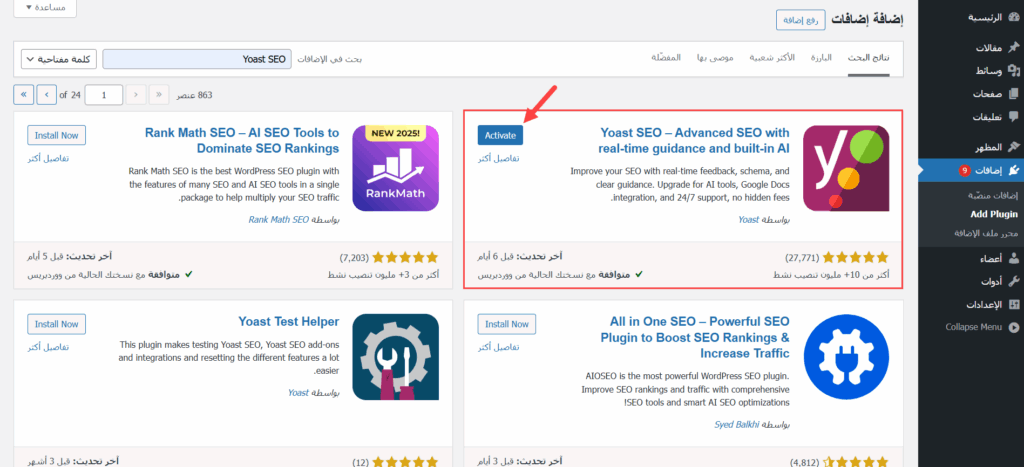
تثبيت إضافات ووردبريس من مصدر خارجي
الطريقة الثانية لتثبيت إضافات ووردبريس هي تثبيتها من مصادر خارجية، ونلجأ إلى هذه الطريقة غالبًا عند الحصول على الإصدارات المدفوعة من الإضافات، حيث لا تكون متاحة في متجر إضافات ووردبريس الرسمي. للقيام بذلك، انتقل إلى لوحة تحكم ووردبريس الرئيسية، ثم اختر من القائمة الجانبية: إضافات ثم أضف إضافة جديدة. بعد ذلك، اضغط على زر "رفع إضافة" كما هو موضح في الصورة التالية:
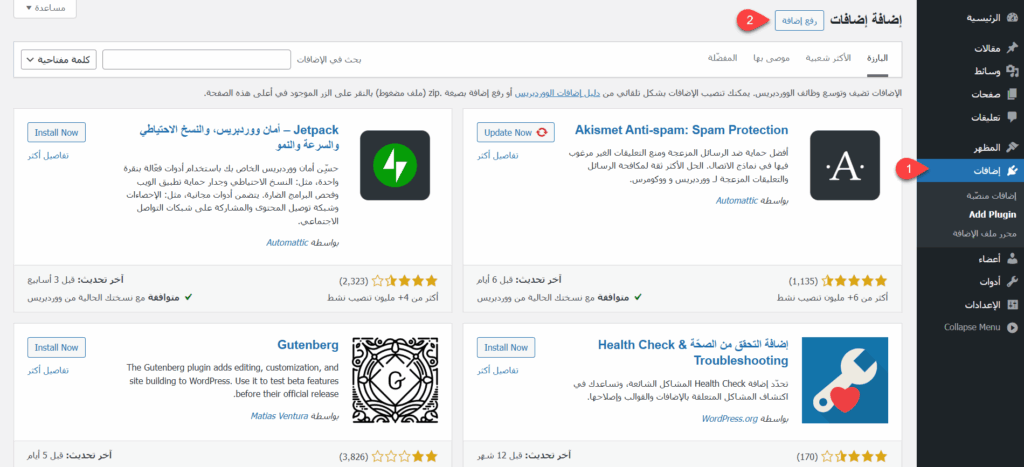
ثم اضغط على زر "Choose File" لتحديد ملف الإضافة من جهازك، ثم اضغط على "Install Now" لبدء التثبيت على الموقع.
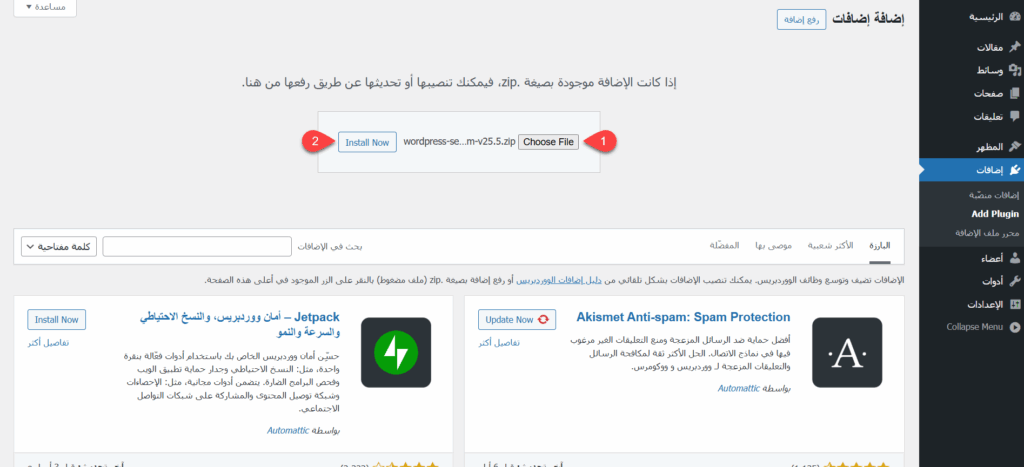
بعد الانتهاء من التثبيت، سيتم توجيهك إلى صفحة التفعيل. اضغط على زر "تفعيل الإضافة" ليتم تفعيلها على موقعك.
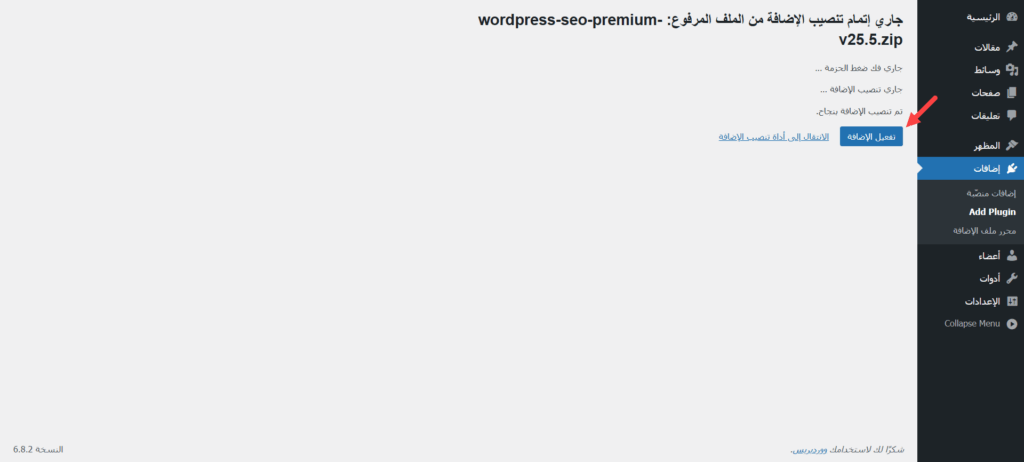
يجدر بالذكر أن الإضافة يجب أن تكون بامتداد ZIP (ملف مضغوط) حتى تتمكن من تثبيتها بهذه الطريقة.
تثبيت إضافات ووردبريس يدويًا باستخدام FTP
الطريقة الثالثة هي تثبيت الإضافات يدويًا، وتُستخدم غالبًا في حالات محددة مثل فشل التثبيت من لوحة التحكم بسبب كِبر حجم الإضافة أو الحصول على ملفات الإضافة على هيئة مجلد أو ملف ZIP تم فك ضغطه.
تعتمد هذه الطريقة على الاتصال بخادم الموقع (الاستضافة) عبر بروتوكول FTP، ويمكن الحصول على بيانات الاتصال بسهولة من مزود خدمة الاستضافة الذي تعتمد عليه. وسنستخدم في هذا الشرح برنامج FileZilla المجاني لإنشاء اتصال بين جهاز الكمبيوتر وخادم الموقع.
بعد إنشاء الاتصال بين برنامج FileZilla وخادم موقعك، انتقل إلى المسار /wp-content/plugins على الخادم، ثم انقل مجلد الإضافة إلى داخله، كما هو موضح في الصورة التالية:
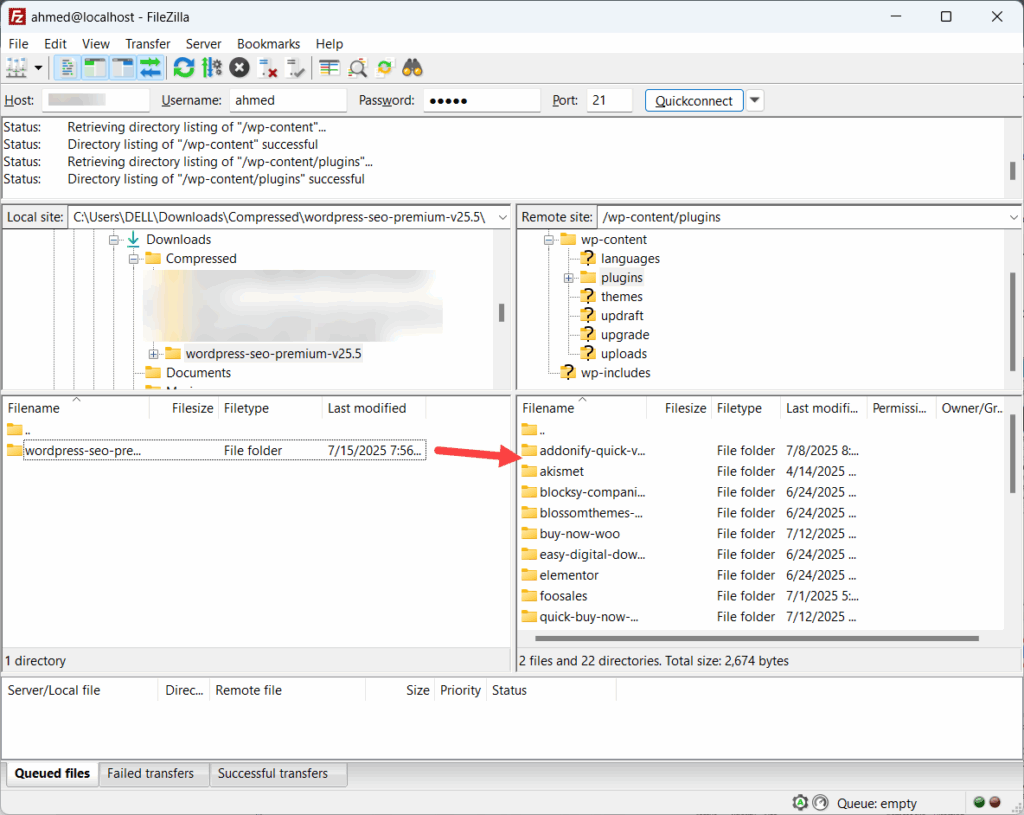
بعد اكتمال النقل، انتقل إلى لوحة تحكم ووردبريس الرئيسية، ثم اختر: إضافات ثم الإضافات المنصبة. ستجد الإضافة التي نقلتها إلى خادم موقعك، ولكنها غير مفعّلة. لذلك، تحتاج فقط إلى تفعيلها بالضغط على زر "Activate".
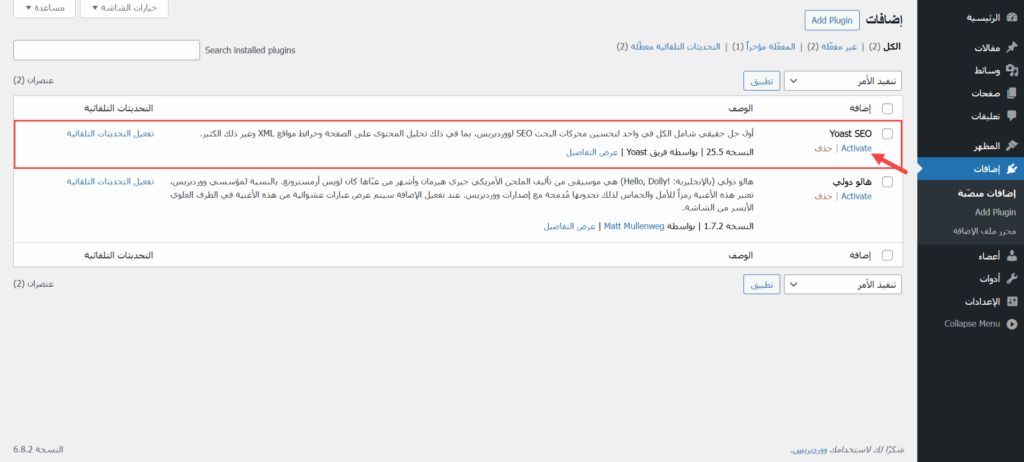
نصائح لاختيار إضافات ووردبريس المناسبة لموقعك
لا يفرض نظام ووردبريس حدًا أقصى أو قيودًا على عدد الإضافات التي يمكن تثبيتها على الموقع، لكن تثبيت عدد كبير من الإضافات دون دراسة جيدة قد يؤدي إلى مشكلات تقنية متعددة. لذلك، يجب مراعاة النقاط التالية:
- غالبًا ما تتعارض الإضافات مع بعضها، خصوصًا تلك التي تقدم وظائف متشابهة مثل إضافات التخزين المؤقت أو تحسين السرعة، لذا احرص دائمًا على التأكد من عدم وجود تعارض في المهام بين الإضافات المُستخدمة.
- بعض الإضافات تؤثر سلبًا على سرعة الموقع، ما يجعل زيادة عدد الإضافات سببًا مباشرًا في بطء الأداء. عند ملاحظة ذلك، ابحث فورًا عن بدائل تقدم نفس الوظيفة بكفاءة أعلى ودون التأثير على السرعة.
- افحص جيدًا تاريخ آخر تحديث للإضافة، وتحقق من توافقها مع أحدث إصدار من ووردبريس، فهذا يدل على أن فريق التطوير نشِط ويعمل على تحسين الإضافة بانتظام ومعالجة أي ثغرات أمنية أو مشاكل تقنية.
- اعتمد على تقييمات المستخدمين كمؤشر أساسي لجودة الإضافة، ولا يُنصح باستخدام إضافات يقل تقييمها العام عن 4 نجوم.
- ويُفضَّل أيضًا اختيار الإضافات التي تقدم أكثر من وظيفة في آنٍ واحد، لأنها تساعدك على تقليل عدد الإضافات الإجمالي على الموقع.
باتباع هذه النصائح وتحديد الوظائف الأساسية التي يحتاجها موقعك، ستتمكن من تقليص عدد الإضافات إلى ما بين 6 إلى 10 إضافات فقط، وهو عدد مناسب لتشغيل موقعك بكفاءة دون التأثير على الأداء أو الوقوع في مشاكل جانبية.